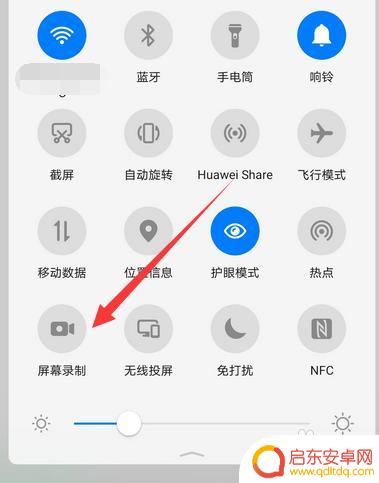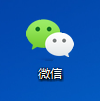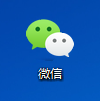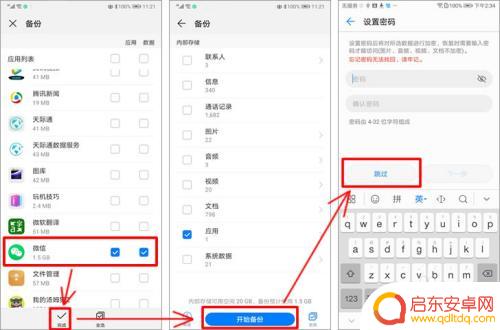苹果手机怎么微信截屏 苹果手机微信如何截屏聊天记录
苹果手机作为一款备受欢迎的智能手机品牌,其操作系统iOS系统也备受用户青睐,在使用微信时,有时我们需要截取一些重要的聊天记录或者好友发送的有趣内容。苹果手机如何进行微信截屏呢?苹果手机微信如何截屏聊天记录呢?接下来我们就来详细介绍一下苹果手机微信截屏的方法,让您轻松掌握技巧。
苹果手机微信如何截屏聊天记录
步骤如下:
1.首先打开手机微信,点开与好友的聊天记录页面,如下图

2.直接使用苹果手机的截图功能 屏幕快照 直接截图,按下home键+关机键即可截图。如下图
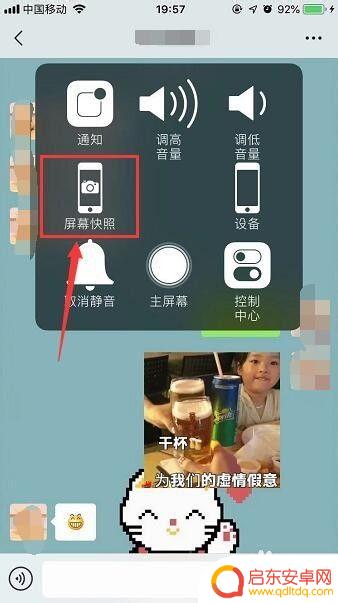
3.然后把截取的图片直接收藏到微信里,在收藏里打开就可以看到聊天记录截图啦,如下图
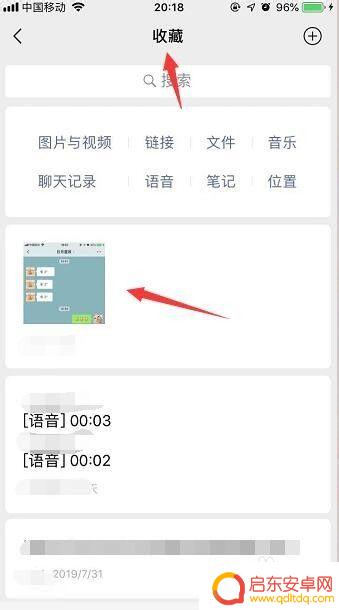
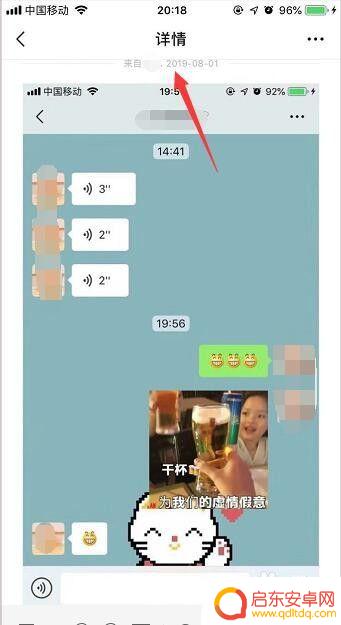
以上就是苹果手机如何进行微信截屏的全部内容,如果你遇到这种情况,你可以按照以上操作进行解决,非常简单快速。
相关教程
-
苹果手机如何截微信聊天记录 苹果手机如何截屏整个聊天记录
如今,微信已经成为人们生活中不可或缺的一部分,而有时候,我们可能需要将重要的微信聊天记录保存下来,对于苹果手机用户来说,截取微信聊天记录并保存成截屏...
-
苹果手机微信如何截频 苹果手机微信截屏聊天记录技巧
苹果手机微信截屏是我们在日常聊天中经常会用到的功能,它可以帮助我们记录下重要的对话内容或有趣的聊天瞬间,在使用苹果手机微信截屏功能时,我们需要掌握一些技巧,比如如何快速调出截屏...
-
oppo手机怎么微信录屏 微信聊天记录如何保存
随着社交软件微信的普及,手机录屏和保存聊天记录成为了许多用户关注的话题,而对于OPPO手机用户来说,微信录屏和聊天记录保存同样是备受瞩目的功能。OPPO手机如何在微信中进行录屏...
-
微信如何截屏手机屏幕 微信长截图怎么截取
微信作为一款广受欢迎的社交软件,不仅提供了聊天、朋友圈等功能,还拥有一项非常实用的功能——截屏,截屏可以帮助我们捕捉手机屏幕上的重要信息,并与他人分享。微信如何截屏手机屏幕呢?...
-
手机微信怎么一键截图 微信长截图怎么编辑
微信作为目前最流行的社交媒体平台之一,为我们的生活带来了很多便利,在日常使用中我们经常需要截取微信聊天记录或朋友圈的长截图,以便与他人分享或保存重要信息。而在手机微信中,一键截...
-
华为手机黑屏了怎么把微信聊天记录导出来 华为手机微信聊天记录导出到电脑Word文档操作指南
随着智能手机的普及,微信已经成为人们日常生活中不可或缺的通讯工具之一,华为手机用户在使用微信时偶尔会遇到手机黑屏等问题,导致微信聊天记录无法直接查看。为了保留重要的聊天记录,许...
-
手机access怎么使用 手机怎么使用access
随着科技的不断发展,手机已经成为我们日常生活中必不可少的一部分,而手机access作为一种便捷的工具,更是受到了越来越多人的青睐。手机access怎么使用呢?如何让我们的手机更...
-
手机如何接上蓝牙耳机 蓝牙耳机与手机配对步骤
随着技术的不断升级,蓝牙耳机已经成为了我们生活中不可或缺的配件之一,对于初次使用蓝牙耳机的人来说,如何将蓝牙耳机与手机配对成了一个让人头疼的问题。事实上只要按照简单的步骤进行操...
-
华为手机小灯泡怎么关闭 华为手机桌面滑动时的灯泡怎么关掉
华为手机的小灯泡功能是一项非常实用的功能,它可以在我们使用手机时提供方便,在一些场景下,比如我们在晚上使用手机时,小灯泡可能会对我们的视觉造成一定的干扰。如何关闭华为手机的小灯...
-
苹果手机微信按住怎么设置 苹果手机微信语音话没说完就发出怎么办
在使用苹果手机微信时,有时候我们可能会遇到一些问题,比如在语音聊天时话没说完就不小心发出去了,这时候该怎么办呢?苹果手机微信提供了很方便的设置功能,可以帮助我们解决这个问题,下...